Fluxurile live de pe Twitch depind de notificări pentru a aduce adepții avizi să urmărească anumite conținuturi într-un anumit moment. Dar, ocazional, notificările Twitch nu funcționează.
Utilizatorii Twitch au o varietate de probleme de notificare în care nu apar, indiferent de ceea ce încearcă.
Astăzi, vom încerca să abordăm toate problemele legate de notificări întâlnite de utilizatori pe Twitch.
Verificați mai jos soluțiile la problemele comune.
Cum activez notificările pentru Twitch?
1. Încercați să utilizați un alt browser
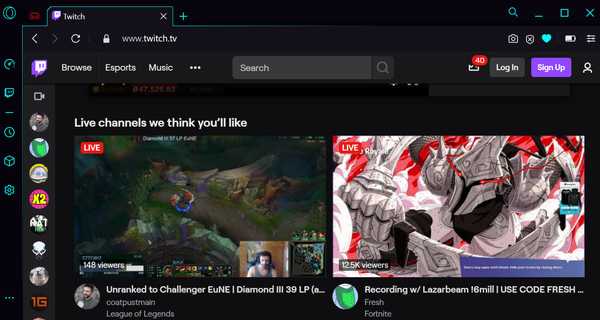
Uneori, schimbarea browserului vă poate ajuta să remediați această problemă. Încercați să utilizați un alt browser pentru a vă conecta la Twitch și a vă schimba setările.
Puteți utiliza orice browser, dar vă recomandăm să încercați UR Browser datorită caracteristicilor sale de confidențialitate.
Acest browser este similar cu Chrome, dar are protecție avansată de urmărire, phishing și malware, deci dacă aveți nevoie de un browser de încredere, asigurați-vă că încercați Opera GX.
Cu funcțiile excelente de joc ale Opera GX, vă puteți bucura de o experiență care este mai presus de ceea ce oferă alte browsere. Browserul poate fi personalizat cu fundalul și culoarea preferată.
În plus, Opera GX are un blocator de anunțuri încorporat, care este util pentru a restricționa anunțurile enervante de la întreruperea jocului. În ceea ce privește confidențialitatea, browserul vine cu un VPN încorporat gratuit, cu lățime de bandă nelimitată.
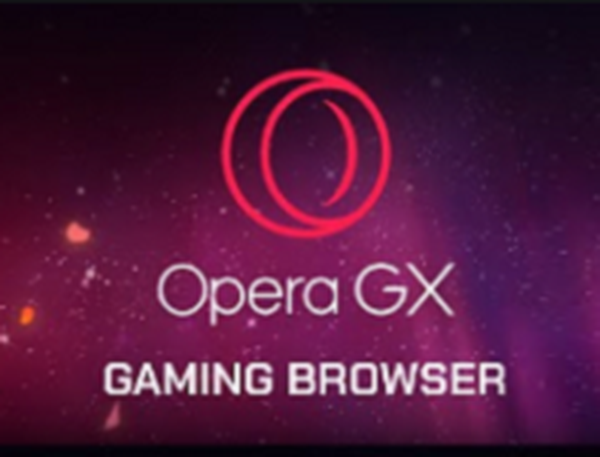
Opera GX
Datorită primului browser web pentru jocuri din lume, aveți Twitch integrat în bara laterală. Acces ușor la canalele preferate și notificări instantanee disponibile! Gratuit Vizitati site-ul2. Notificările Twitch Live nu funcționează
Activați notificările live pe Twitch
- Deschideți Twitch în browserul dvs..
- Faceți clic pe avatar în colțul din dreapta sus și deschideți Setări.
- Selectați Notificări și alegeți TIC nervos.
- Asigura-te ca Notificări live sunt activate.
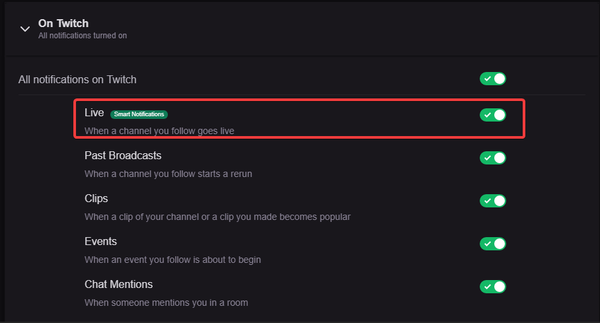
- Alternativ, puteți încerca și dezactiva fișierul Notificări inteligente opțiune.
Activați notificările live în browser
- Navigheaza catre Setări din nou.
- Alege Notificări.
- Sub Primiți notificări din browser pentru acest dispozitiv secțiune, faceți clic pe Aprinde.
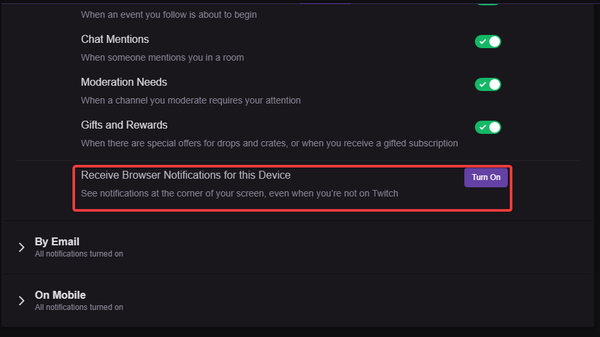
- Când apare solicitarea, faceți clic pe Permite.
3. Notificările Twitch Push nu funcționează
Reinstalați aplicația
- În bara de căutare Windows, tastați Control și deschideți Panou de control.
- Alege Dezinstalați un program.
- Eliminați aplicația Twitch.
- Descărcați și instalați Twitch.
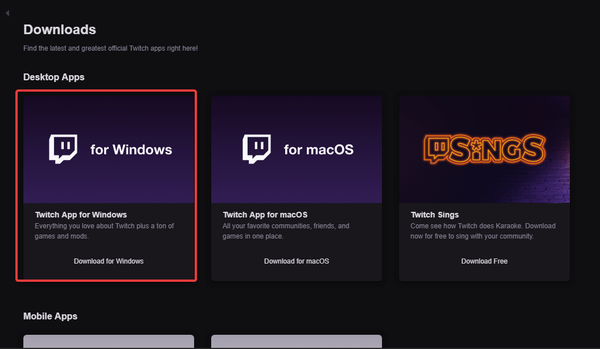
- Conectați-vă la aplicație și asigurați-vă că toate notificările sunt activate.
Asigurați-vă că notificările inteligente sunt dezactivate
- Deschis TIC nervos.
- Alege Setări.
- Selectați Notificări.
- Comutați Notificări inteligente dezactivate.
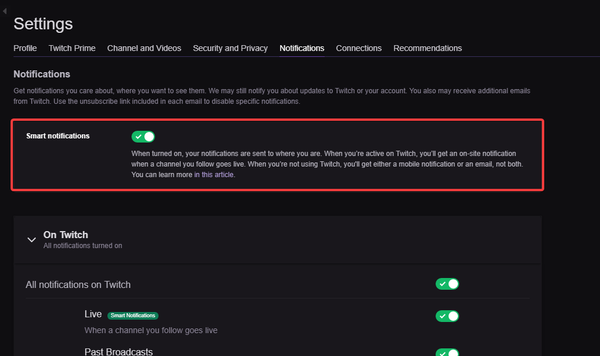
4. Notificarea Twitch Sub nu este afișată
Ștergeți memoria cache a browserului
- presa Shift + Control + Șterge.
- Selectează Imagini și fișiere memorate în cache și Cookie-uri și alte date ale site-ului.
- Faceți clic pe Date clare buton.
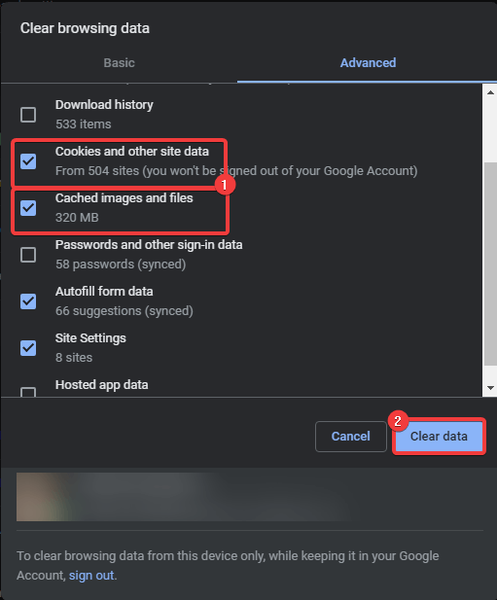
Resetați browserul (Chrome)
- Deschideți-vă browser setări.
- Navigați în partea de jos.
- Extinde Opțiuni avansate și derulați în partea de jos.
- Clic Restabiliți setările la valorile implicite originale.
- Clic Reseteaza setarile.
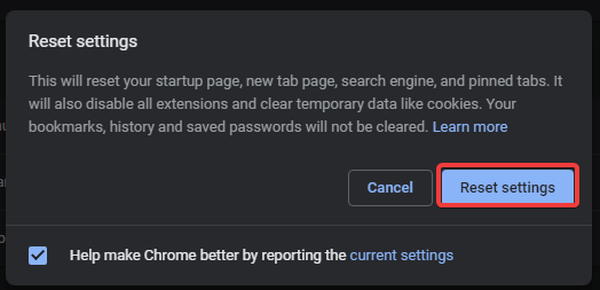
5. Nu se afișează notificarea Twitch Resub
Ștergeți memoria cache a browserului
- presa Shift + Control + Delete.
- Selectează Imagini și fișiere memorate în cache și Cookie-uri și alte date ale site-ului.
- Faceți clic pe Date clare buton.
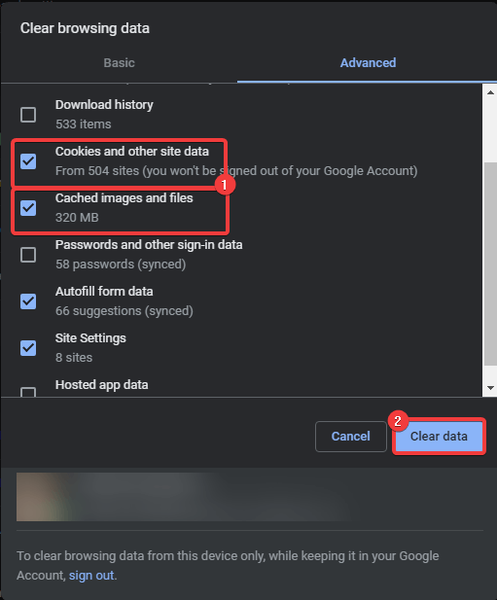
Trimite bilet la Twitch
- Navigați la Asistența Twitch.
- Introduceți acreditările și descrieți problema.
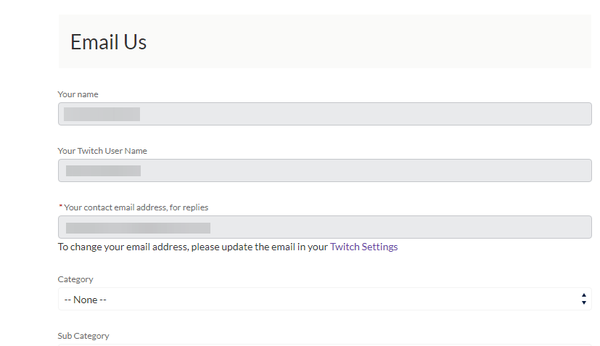
- Trimiteți biletul și așteptați răspunsul.
6. Twitch nu trimite notificări prin e-mail
Reactivați notificările prin e-mail
- Deschide Twitch.
- Deschis TIC nervos.
- Alege Setări.
- Selectați Notificări > Prin e-mail.
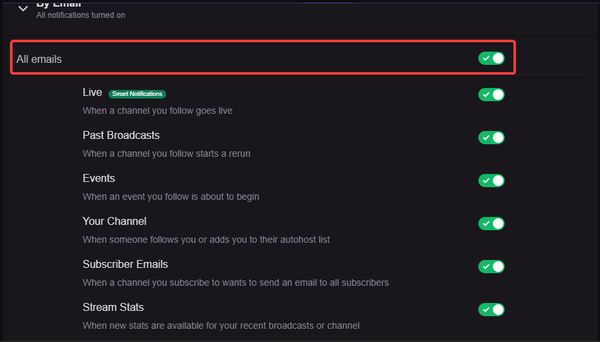
- Comutați Toate e-mailurile opțiune.
Resetați adresa de e-mail
- Deschis Setări în Twitch.
- Alege Securitate și confidențialitate.
- Faceți clic pe stiloul de editare din dreapta.
- Schimbați adresa de e-mail într-un adresă alternativă și verifică-l.
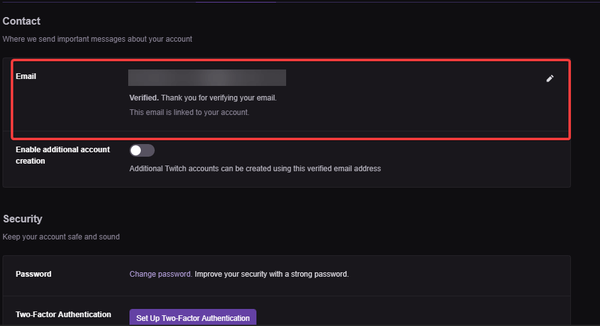
- Întoarce-te și reintroduceți vechea dvs. adresă de e-mail și verificați asta.
- Acum, în clientul dvs. de e-mail, asigurați-vă că e-mailurile Twitch nu sunt sub spam.
7. notificările Twitch nu funcționează pe Android
Activați notificările
- Deschideți aplicația Twitch.
- Navigheaza catre Setări și selectați Notificări.
- Asigurați-vă că toate Notificări pentru Mobil sunt activat.
- Alternativ, puteți accesa setările telefonului, alegeți Aplicații și notificări, și localizați TIC nervos pe lista aplicațiilor instalate.
- Deschide TIC nervos din listă și selectați Notificări.
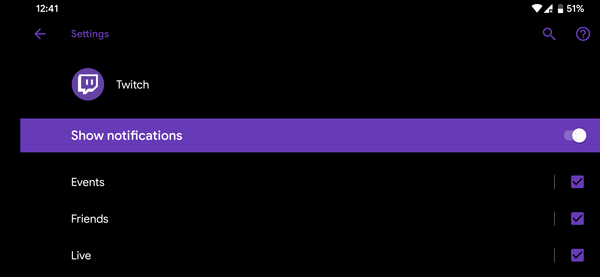
- Bifați toate casetele. De asemenea, asigurați-vă că Twitch are toate permisiunile necesare.
Reinstalați aplicația
- În Setări mergi la Aplicații și notificări.
- Apoi, selectați Toate aplicațiile și alegeți TIC nervos.
- Alege Dezinstalați.
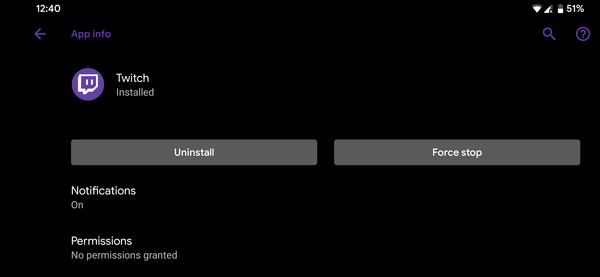
- Navigați la Magazin Play și instalați TIC nervos.
- Căutați îmbunătățiri.
8. Notificările Twitch nu funcționează iOS
Activați notificările
- Deschis TIC nervos.
- Deschis Setări și du-te la Notificări.
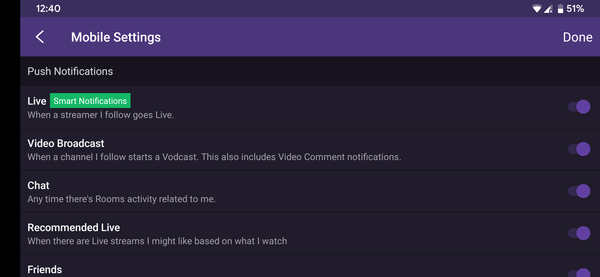
- Asigurați-vă că toate notificările pentru mobil sunt activate.
Reinstalați aplicația
- Pe ecranul de pornire, țineți apăsat butonul TIC nervos aplicație și trageți-o până la dezinstalați aceasta.
- Navigheaza catre Magazin de aplicații și instalați din nou Twitch.
- Conectați-vă cu acreditările dvs. și căutați îmbunătățiri.
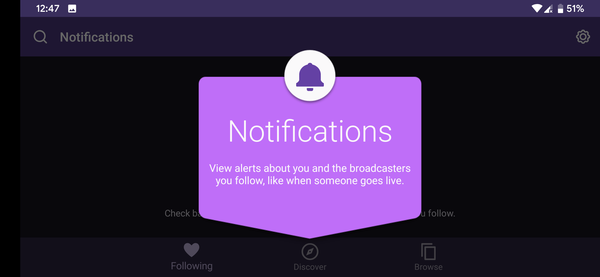
Nota editorului: Această postare a fost publicată inițial în septembrie 2019 și a fost reînnoită și actualizată în august 2020 pentru prospețime, acuratețe și exhaustivitate.
- browser
- TIC nervos
- Twitch Erori
- ferestre 10
 Friendoffriends
Friendoffriends
![Notificările Twitch nu funcționează [Reparări rapide]](https://friend-of-friends.com/storage/img/images_6/twitch-notifications-not-working-[quick-fixes]_2.jpg)

